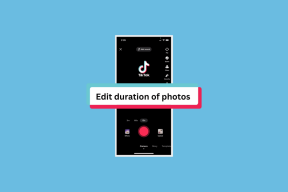Windows 10'da Denetim Masasının Açılmamasını Düzeltmenin En İyi 7 Yolu
Çeşitli / / November 29, 2021
Denetim Masası, Windows'taki ayarların çoğunu taşıdığı için Windows ekosisteminin ayrılmaz bir parçasıdır. Ama açmayı reddettiğinde ne olur? Eh, çoğu göz önüne alındığında bu oldukça bir paradoks olabilir. sorun giderme yöntemleri Kontrol Panelini kullanmayı da içerir.

Neyse ki, Kontrol Panelini tekrar çalışır duruma getirmenin başka yolları da var. Ve bugün onlar hakkında konuşacağız. Öyleyse hemen konuya girelim.
Ayrıca Guiding Tech'de
1. Windows'u güncelleyin
Bu listedeki diğer çözümlere derinlemesine dalmadan önce, Windows güncel. Muhtemelen, bu sorunu çözen, yüklenmeyi bekleyen bir güncelleme zaten var.
Windows 10'da güncellemeleri kontrol etmek için Windows tuşu + I tuşlarına basarak Ayarlar'ı başlatın. Güncelleme ve Güvenlik > Windows güncellemesine gidin ve sağdaki Güncellemeleri kontrol et düğmesine tıklayın.

Güncellendikten sonra devam edin ve bilgisayarınızı yeniden başlatın ve Kontrol Panelinin şimdi iyi çalışıp çalışmadığını görün.
2. SFC Taramasını Çalıştırın
Bilgisayarınızdaki bozuk sistem dosyaları, Denetim Masasının açılmasını engellemek gibi her türlü sorunu yaratabilir. Neyse ki Windows, bu bozuk dosyaları dakikalar içinde bulup onarmak için kullanışlı bir SFC (Sistem Dosyası Denetleyicisi) taşır. İşte nasıl kullanılacağı.
Aşama 1: Başlat menüsünü açın ve yazın cmd Komut İstemi'ni açmak için Yönetici haklarıyla açmak için 'Yönetici olarak çalıştır'ı seçin.

Adım 2: Aşağıda belirtilen komutu yazın ve Enter'a basın.
SFC /scannow

Tarama tamamlandıktan sonra devam edin ve bilgisayarınızı yeniden başlatın. Şimdi sorunun çözülüp çözülmediğini görmek için Kontrol Panelini açmayı deneyin.
3. Kötü Amaçlı Yazılım Kontrolü
Bilgisayarınızdaki bozuk sistem dosyalarının yanı sıra kötü amaçlı yazılımlar ve virüsler de PC'nizdeki işlemlere müdahale edebilir. Bu nedenle, PC'nizin herhangi bir kötü amaçlı yazılımdan etkilenmediğinden emin olmak için hızlı bir tarama yapmayı deneyebilirsiniz.
Bunun için, zaten yüklü bir Antivirüsünüz varsa, onu kullanın. Veya yerleşik olanı da kullanabilirsiniz. Windows Defender Hızlı bir tarama yapmak için
Windows Defender'ı kullanarak hızlı tarama yapmak için Ayarlar > Güncelleme ve Güvenlik > Windows Güvenliği'ne gidin.

"Virüs ve tehdit koruması" sekmesine gidin ve taramaya başlamak için sağınızdaki "Hızlı tarama" düğmesine tıklayın.

Bittiğinde, sorunun çözülüp çözülmediğini görmek için bilgisayarınızı yeniden başlatın.
4. Ekran Ölçeklemesini Değiştir
Tuhaf bir şekilde, PC'nizde ekran ölçeği %100'ün üzerine ayarlandığında Kontrol Paneli çalışmayı durduruyor gibi görünüyor. Bu nedenle, yardımcı olup olmadığını görmek için Görüntü Ölçeğini %100'e ayarlamayı deneyebilirsiniz. İşte nasıl.
Aşama 1: Ayarlar'ı açmak ve Sistem'e gitmek için Windows Tuşu + I tuşlarına basın.

Adım 2: Görünüm sekmesinde, Ölçek ve düzen altında, listeden %100'ü seçmek için açılır menüyü kullanın.

Şimdi devam edin ve Kontrol Panelini tekrar açmayı deneyin.
Ayrıca Guiding Tech'de
5. Windows Hata Raporlama Hizmetini Devre Dışı Bırakın
Adından da anlaşılacağı gibi, Windows'taki hata raporlama hizmeti, bilgisayarınızda meydana gelen herhangi bir sorun hakkında Microsoft'a uyarı göndermek için oluşturulmuştur. Zaman zaman, bu hizmetin Kontrol Panelinin başlatılmasına müdahale ettiği de bilinmektedir. Böylece, yardımcı olup olmadığını görmek için hizmeti geçici olarak devre dışı bırakmayı deneyebilirsiniz.
Aşama 1: Çalıştır kutusunu başlatmak için Windows Tuşu + R tuşlarına basın. Tip msconfig içinde ve Enter'a basın.

Adım 2: Sistem Yapılandırması penceresinde Hizmetler sekmesine geçin. 'Windows Hata Raporlama Hizmeti'ni bulup işaretini kaldırmak için tamamen aşağı kaydırın ve Uygula'ya tıklayın.

Şimdi değişikliklerin etkili olması için bilgisayarınızı yeniden başlatın ve şimdi Kontrol Panelini açıp açamayacağınıza bakın.
6. Windows Kayıt Defterini İnceleyin
Bazı kullanıcılar, bazı kayıt defteri dosyalarını bilgisayarlarından silerek Denetim Masası sorunlarının çözüldüğünü de bildirmiştir.
Adil uyarı. Bilgisayarlardan kayıt defteri dosyalarının değiştirilmesi veya silinmesi büyük sorunlara yol açabilir. Yani, emin olun Kayıt Defterinizi yedekleyin dosyalar önceden
Aşama 1: Başlat menüsünü açın, yazın kayıt editörve Enter'a basın.

Adım 2: Aşağıdaki tuşa gitmek için üstteki adres çubuğunu kullanın.
Bilgisayar\HKEY_CURRENT_USER\Yazılım\Sınıflar\YerelAyarlar\Yazılım\Microsoft\Windows\Shell
Aşama 3: Kabuk anahtarını genişletin ve BagMRU ve Bags alt anahtarlarını silin.

Şimdi bilgisayarınızı yeniden başlatın ve Kontrol Panelini şimdi açıp açamayacağınıza bakın.
7. Sistem Geri Yükleme'yi deneyin
Kontrol Paneli sorunu oldukça yakın zamanda ortaya çıktıysa, aşağıdakileri kullanmayı deneyebilirsiniz. Sistem Geri Yükleme özelliği Windows 10'da. Bununla, sorun ilk ortaya çıkmadan önce bilgisayarınızı belirli bir noktaya geri alabilirsiniz.
Herhangi bir veri kaybı olmayacağından sistem geri yükleme işleminin tamamen güvenli olduğunu unutmayın. Bununla birlikte, sistemde veya ayarlarda yapılan tüm değişiklikleri kaybedersiniz.
Ayrıca Guiding Tech'de
Kontrol Altına Alın
Microsoft, Windows'ta Denetim Masası'nı kademeli olarak Ayarlar uygulamasıyla değiştirirken, geçiş henüz tamamlanmadı. O zamana kadar, Denetim Masası, Windows'taki tüm ana ayarların merkezinde olmaya devam ediyor. Umarım yukarıdaki çözümler işe yaramıştır ve işler sizin için normale dönmüştür.